win10系统无法检测到显示器?|无法检查显示器的解决方法
发布:2023-04-13 作者:7xp 分类:硬件设置教程相信有不少用户为了工作时能够更加的方便,都会连接两个显示器来使用,但最近有不少用户在连接了第二个显示器后,却无法正常的显示了,这是怎么回事呢?遇到这种情况具体该如何解决呢?下面就给大家带来win10系统无法检测到显示器的解决方法吧!
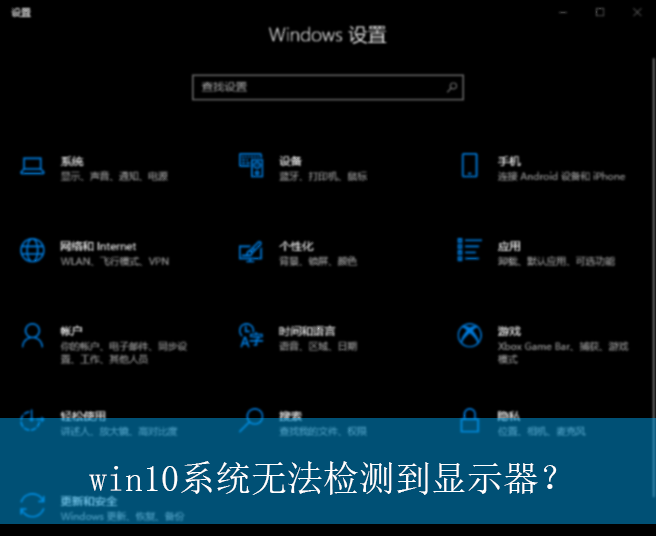
详细的操作方法如下:
1、首先,按下“win+R”键打开运行窗口,输入“gpedit.msc”打开组策略界面,如图所示;
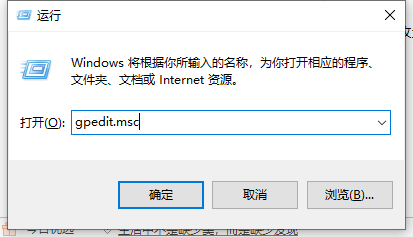
2、接着,在打开的组策略界面中,依次点击打开“用户配置-管理模板-系统-驱动程序安装”,如图所示;
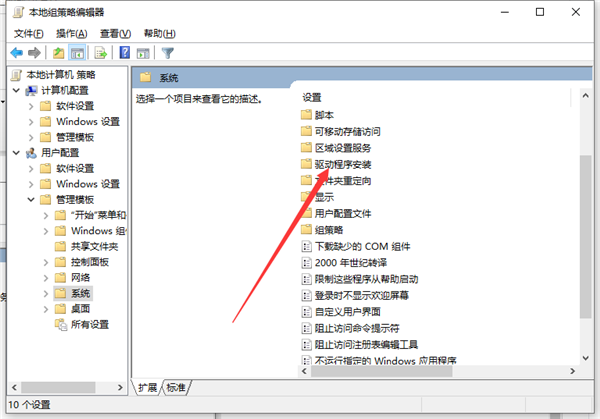
3、然后,双击打开其中的“设备驱动程序的代码签名”,如图所示;
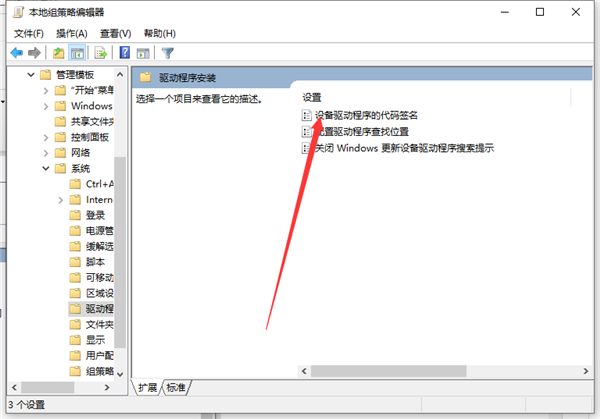
4、随后,在弹出的界面中,选择勾选“已启用”,点击确定后重新更新驱动程序即可完成,如图所示;
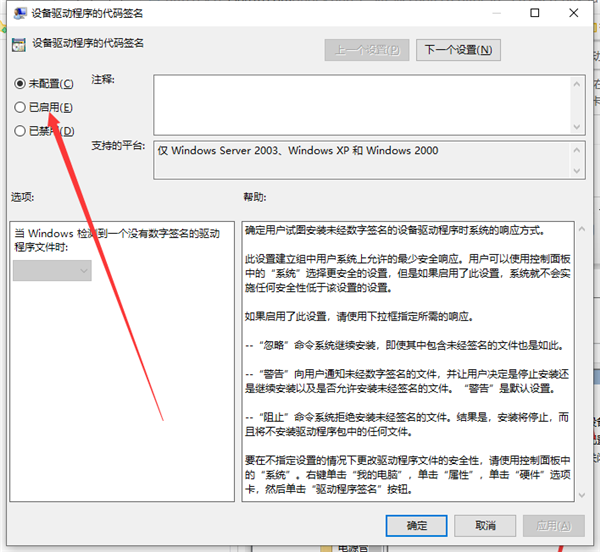
以上就是win10系统无法检测到显示器?|无法检查显示器的解决方法的文章,如果这篇文章的方法能帮到你,那就收藏7XP系统联盟网站,在这里会不定期给大家分享常用装机故障解决方法
- 下载排行榜more +
- 1Win10_64位 22H2 专业版(适用游戏)
- 2Win7_64 SP1 旗舰版 (适用游戏)
- 3Win11_64位 24H2 专业版
- 4Win7_64 SP1 旗舰版 (适用办公)
- 5Win10_64位 22H2 专业版(适用办公)
- 6Win7_32位 SP1 旗舰版(适用游戏)
- 7WinXP_SP3 纯净版 (适用游戏)
- 8Win10_64位 22H2 企业版
- 9Win7_32位 SP1 旗舰版(适用办公)


 雨林木风系统
雨林木风系统 深度技术系统
深度技术系统 电脑公司系统
电脑公司系统 萝卜家园系统
萝卜家园系统 番茄花园系统
番茄花园系统